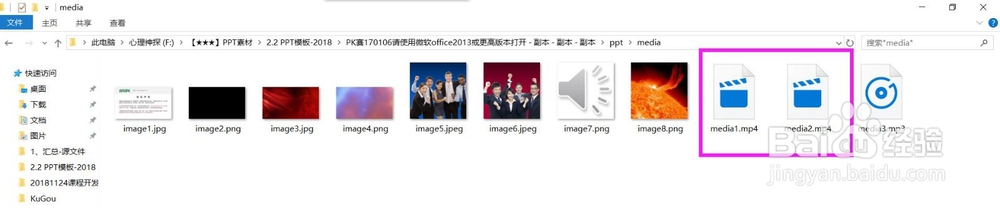1、在win10系统里面,选择“查看”,进入下拉菜单栏,在“隐藏/显示”这一项选择“文竭惮蚕斗件扩展名”,在方框前面打钩选择即可,这时就可以看到文件后缀的文件格式名称
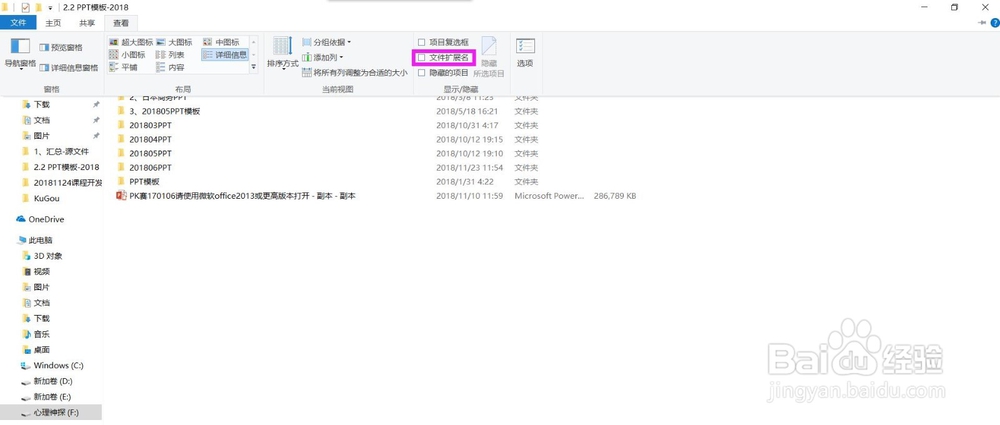
2、右键选择你想要提取视频元素的PPT文件,选择“重命名”,修改文件的后缀名称;
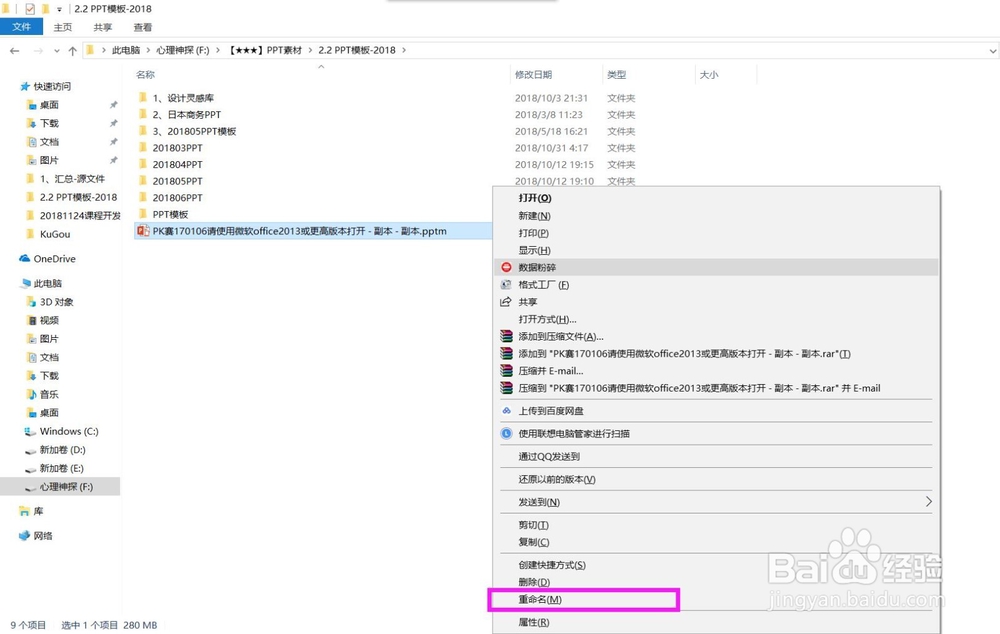
3、你可以更改为.zip格式,你也可以选择.rar格式,然后出现一个选择的对话框,单击“是”即可更改文件名称。
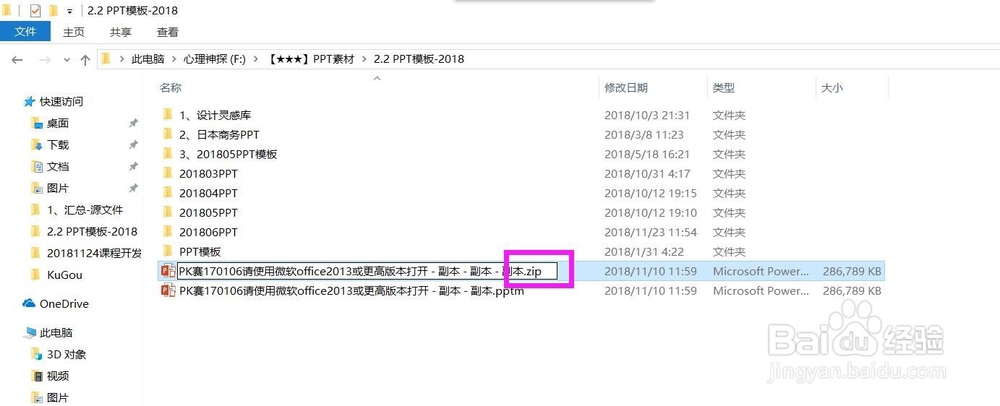
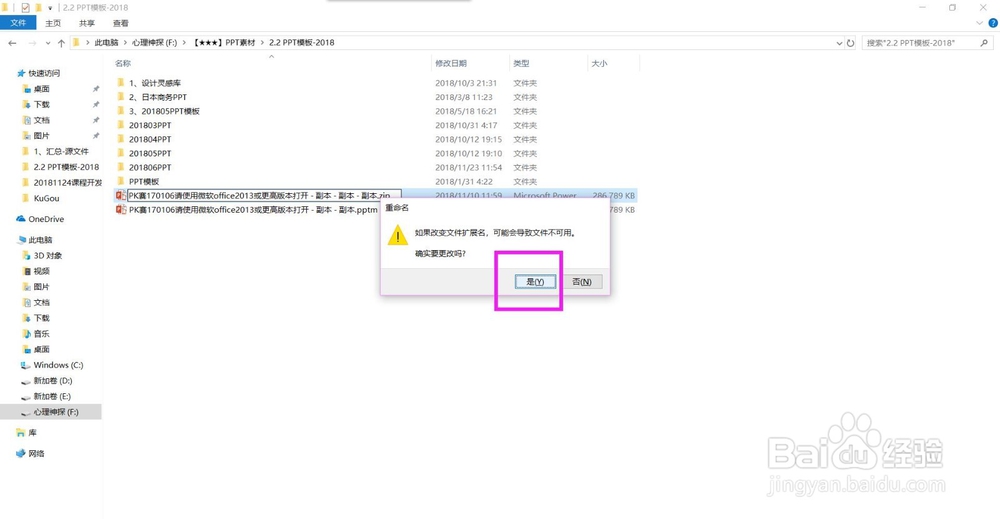
4、这时文件夹里面就出现了一个压缩文件,单击右键出现一个菜单选项框,可以选择解压到当前文件夹。解压完毕后,就可选择刚才解压过的文件夹。
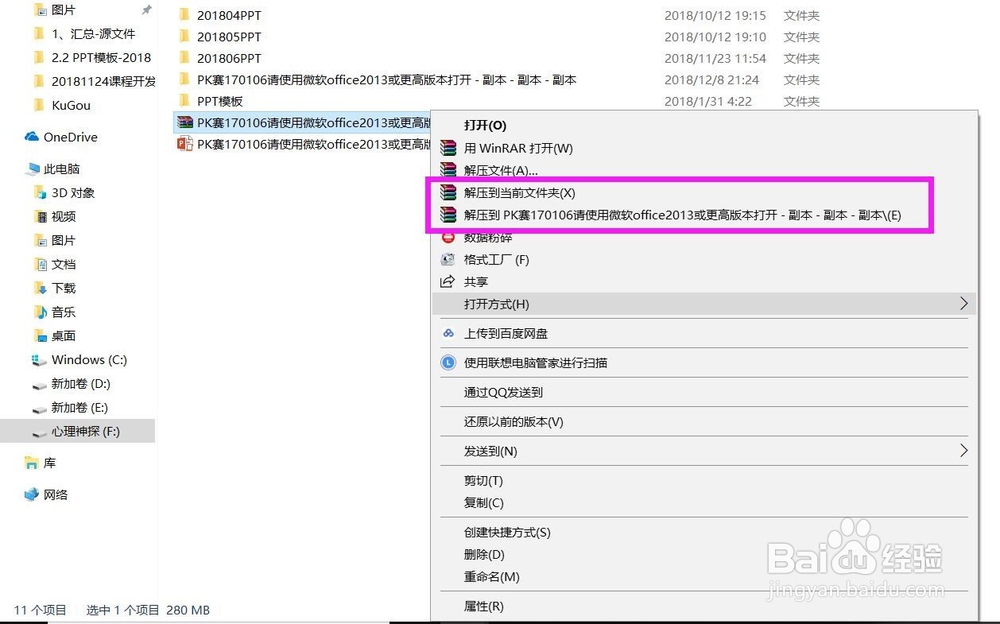
5、单击解压过的文件夹,进入文件夹,选择“ppt”文件夹,进入之后,在选择“media”文件夹;
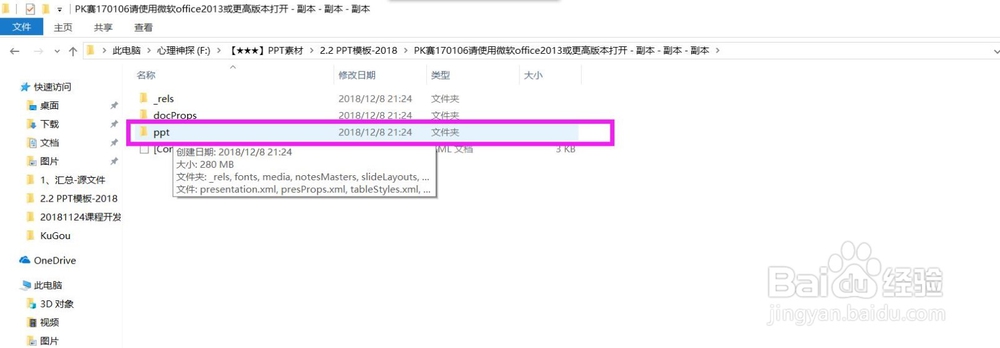
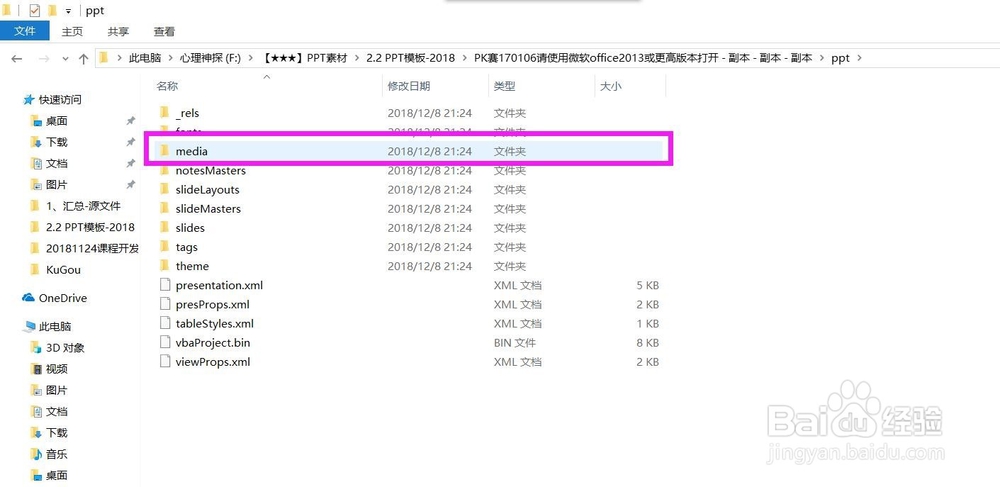
6、进入文件夹之后,就可以看到PPT里面的音频、视频资料,并且没有压缩哦,还是原视频的清晰度,可以直接使用视频播放软件播放,很方便快捷的